ViewPager2でカルーセルっぽいものを実装する
Created at Thu, Aug 29, 2019横のアイテムをチラ見せする画面をViewPager2で書けるよって話です。
最終的にこんなのが作れます。
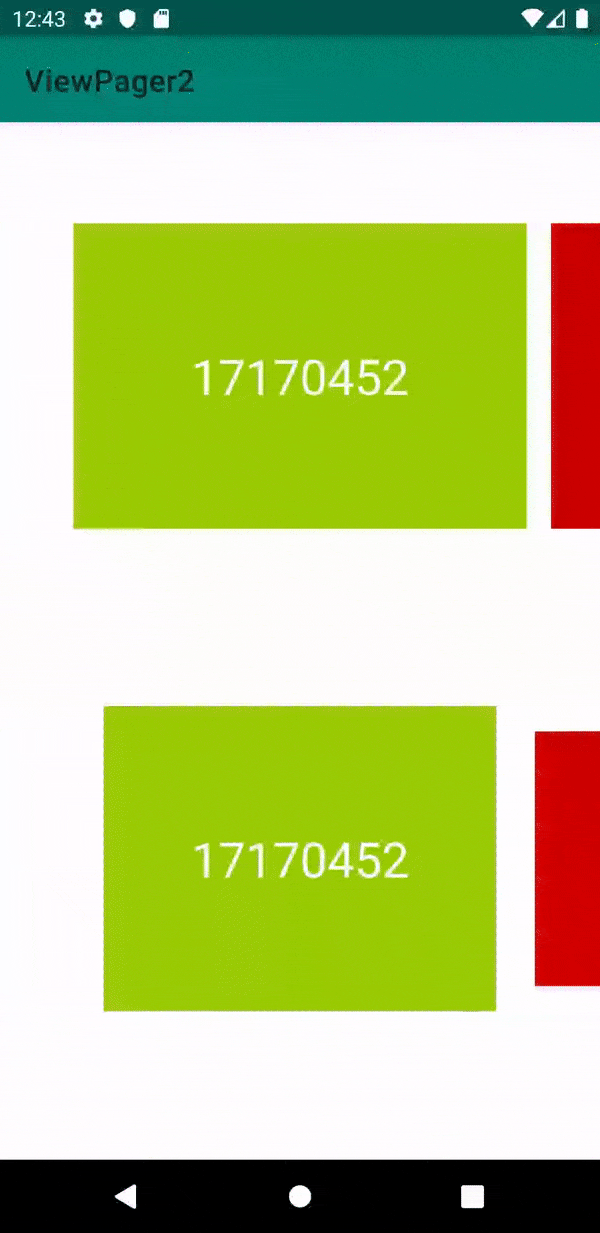
では、コードを説明していきます。
1. 横のアイテムをチラ見せする
まず、ViewPager2をLayout内に定義します。
<androidx.viewpager2.widget.ViewPager2
android:id="@+id/viewpager"
android:layout_width="match_parent"
android:layout_height="200dp"
android:orientation="horizontal"
/>
次に、横のアイテムをどれだけチラ見せるかを定義します。
<dimen name="offset">32dp</dimen>
次に、各アイテム間にどれだけのマージンをつけるかを定義します。
<dimen name="page_margin">16dp</dimen>
次に、ViewPager2内で使うレイアウトのトップレベルのViewにmarginLeft、Rightをセットします。
<com.google.android.material.card.MaterialCardView
android:layout_width="match_parent"
android:layout_height="match_parent"
android:layout_marginLeft="48dp" // これは、offset + page_marginの値
android:layout_marginRight="48dp"
app:cardCornerRadius="16dp">
...
marginには前で定義したoffset、page_marginを足し合わせたものを指定します。
そして、最後にPageTransformerを設定します。
viewpager.offscreenPageLimit = 2 // これは左右のアイテムを描画するために必要
val pageMarginPx = root.context.resources.getDimensionPixelOffset(R.dimen.page_margin)
val offsetPx = root.context.resources.getDimensionPixelOffset(R.dimen.offset)
viewpager.setPageTransformer { page, position ->
val offset = position * (2 * offsetPx + pageMarginPx)
page.translationX = -offset
}
PageTransformerはスクロールに応じてコールバックされる関数になります。
この中で、translationXをpositionの値に応じて動かすことで、左右のアイテムのチラ見せを実現出来ます。
2. さらにScaleも変更する
前述したチラ見せPageTransformerに加え、Scale用のPageTransformerも作ります。
viewpager.setPageTransformer(CompositePageTransformer().apply {
addTransformer { page, position ->
val offset = position * (2 * offsetPx + pageMarginPx)
page.translationX = -offset
}
addTransformer { page, position ->
// 6は適当な値です
val scale = 1 - (abs(position) / 6)
page.scaleX = scale
page.scaleY = scale
}
})
CompositePageTransformerを使うことで、複数のPageTransformerをセットすることが出来ます。
前で作ったチラ見せPageTransformerに加え、新しくScale用のPageTransformerを定義します。
Scale用のPageTransformer内では、scaleの値をpositionの値に応じて動かすことで、Scaleアニメーションを実現出来ます。
まとめ
- ViewPager2便利だし、もうbetaなので積極的に使っていっても良いのでは😃
- 実際のコードは satoshun-android/ViewPager2にあります。